Pour vraiment booster vos efforts marketing et commerciaux, savoir d’où viennent vos leads et comment ils arrivent jusqu’à vous, c’est indispensable. Oui, HubSpot propose déjà des outils pour ça, mais parfois, un petit coup de pouce perso avec des propriétés sur-mesure peut faire toute la différence et vous donner une vision encore plus précise, pile adaptée à vos besoins.
Petite mise en garde : ce template est conçu pour être utilisé par tout le monde, mais les propriétés et valeurs qu’on vous propose ici ne sont pas forcément universelles. Comme toujours, l’essentiel, c’est d’ajuster tout ça à votre propre modèle !”
Étape 1 : Lister vos sources et moyens d’entrée
Avant de configurer vos workflows, prenez le temps de lister :
- Les sources d’acquisition : Facebook Ads, Google Ads, SEO, bouche-à-oreille, webinars, partenaires, etc.
- Les moyens d’entrée :
- Formulaires : Si vous avez plusieurs formulaires sur votre site (formulaire de contact, téléchargement de contenu, inscription à une newsletter, etc.), il est essentiel de les distinguer. Cela vous permettra de suivre précisément quel type d’interaction a amené le lead à remplir un formulaire.
- Rendez-vous pris via Hubspot : Si vous utilisez un outil de planification comme Hubspot, vous pouvez le suivre en tant que moyen d’entrée distinct.
- Emails entrants : Suivez les leads qui vous contactent directement par email.
- Appels téléphoniques : Si vous suivez les appels téléphoniques, c’est un moyen d’entrée pertinent à tracer.
- Imports manuels : Les contacts importés manuellement ou via un fichier CSV sont également un moyen d’entrée.
Si votre liste ressemble à ça, il faudra peut être faire quelques regroupements !
Pourquoi ce listing est importante ?
- Cela permet de standardiser vos données dès le départ.
- Vous assurez une classification claire et exploitable.
- Vous facilitez l’automatisation des workflows et la création de reportings lisibles.
⚠ Astuce : Examinez les propriétés natives de HubSpot comme :
- Détails source de la fiche d’informations 1/2/3
- Informations sur la source du trafic d’origine 1/2/3
Ces propriétés collectent automatiquement des données que vous pouvez utiliser comme triggers dans vos workflows.
Étape 2 : Créer des propriétés personnalisées pour vos données
- Propriété pour la source d’acquisition :
- Allez dans les Paramètres HubSpot → Propriétés.
- Créez une nouvelle propriété dans la section Contacts.
- Nom : Source d’acquisition (ou comme vous voulez !)
- Type : Liste déroulante avec vos sources listées àl’étape 1.
- Faites pareil pour la propriété pour le moyen d’entrée :
Pourquoi ajouter ces propriétés personnalisées ?
La propriété native d’HubSpot “source du traffic d’origine” est utile, mais elle peut manquer de granularité pour vos besoins spécifiques. Par exemple, si vous voulez suivre des campagnes ou actions précises (comme un partenariat spécifique), ces propriétés supplémentaires vous donneront une flexibilité accrue pour vos analyses.
Étape 3 : Conffigurer deux workflows distincts
Pour une gestion optimale, il est recommandé de créer deux workflows séparés :
- Un workflow pour la classification des sources d’acquisition.
- Un workflow pour la classification des moyens d’entrée.
Workflow 1 : Classiffication des sources d’acquisition
- Créer un nouveau workflow basé sur les contacts.
- Ajouter un trigger :
Par exemple : Date de création est connue.
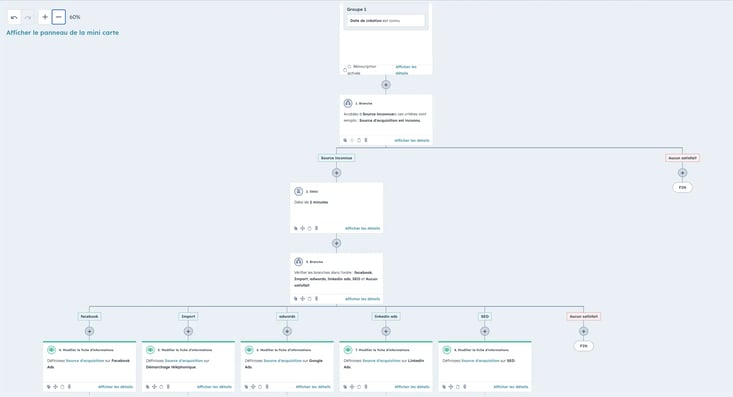
- Ajouter un délai de quelques minutes pour laisser HubSpot collecter les données.
- Ajouter une branche conditionnelle pour classer les leads en fonction des propriétés natives comme :
- Informations sur la source du trafic d’origine 1 contient “Facebook” → Attribuer “Facebook Ads”.
- Informations sur la source du trafic d’origine 1 contient “Google” → Attribuer “Google Ads”.
- Détails source de la fiche d’informations 1 contient “SEO” → Attribuer “SEO”.
- etc
- Actions dans chaque branche :
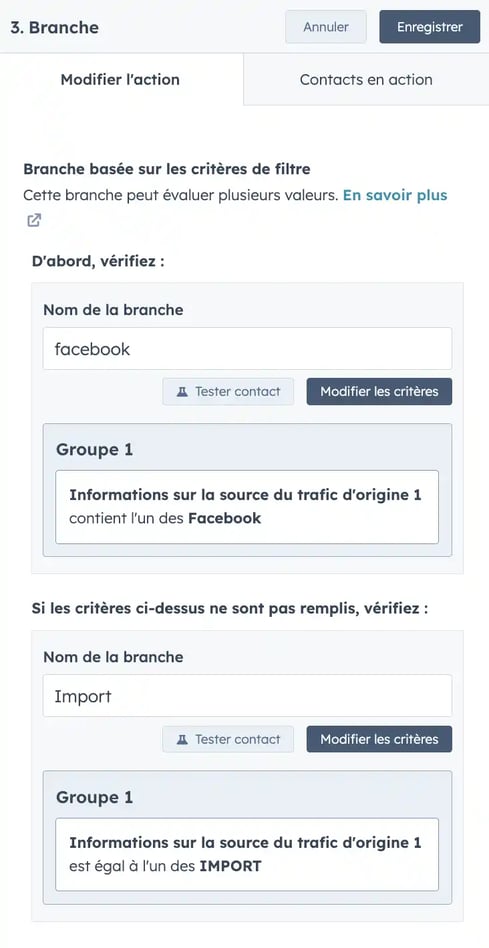
Modifier la propriété Source d’acquisition avec la valeur correspondante.
⚠ Astuce : Ajoutez une branche par défaut pour les sources inconnues, et définissez une action de suivi si nécessaire. Vous pouvez par exemple mettre tous les leads dans une liste spécifique puis analyser tous les contacts sans source. Avec une vue par colonne, vous aurez accès àtoutes les informations de sources existantes pour trouver les informations qui seront des triggers pour votre workflow.
Workflow 2 : Classification des moyens d’entrées
- Créez un second workflow basé sur les contacts.
- Ajouter un trigger : Exemple : Date de création est connue.
- Ajouter un délai de quelques minutes pour laisser HubSpot collecter les données.
- Ajouter une branche conditionnelle pour classer les moyens d’entrée, par exemple :
- Si Source d’entrée (peu importe laquelle, comme vu ensemble, il peut y en avoir une infinité) contient “formulaire de contact” → Attribuer “Formulaire de contact”.
- Si Source d’entrée contient “téléchargement de contenu” → Attribuer “Formulaire - Contenu téléchargé”.
- Si Source d’entrée contient “inscription newsletter” → Attribuer “Formulaire - Newsletter”.
- Si Source d’entrée contient “rendez-vous” → Attribuer “Calendly”.
- Si Source d’entrée contient “email direct” → Attribuer “Email direct”.
- Actions dans chaque branche :
- Modifier la propriété Moyen d’entrée avec la valeur correspondante.
Étape 4 : Créer un reporting clair
- Allez dans Rapports → Créer un rapport personnalisé.
- Ajoutez les propriétés Source d’acquisition et Moyen d’entrée comme dimensions principales.
- Analysez vos performances :
- Quels canaux génèrent le plus de leads ?
- Quels moyens d’entrée fonctionnent le mieux ?
En conclusion, suivre la source de vos leads sur HubSpot est essentiel pour affiner votre stratégie marketing et maximiser vos efforts commerciaux.
En configurant des propriétés personnalisées et en automatisant vos workflows, vous obtenez une vision claire et détaillée de l'origine de vos leads. Cela vous permet non seulement d'optimiser vos campagnes actuelles, mais aussi d'avoir des reporting clairs.. N'oubliez pas d'adapter ces outils à votre modèle pour tirer le meilleur parti de vos données et ainsi améliorer continuellement vos performances.